מנהלי הסיסמאות הטובים ביותר לשמירה על אבטחת הסיסמאות שלך ושימושית
12 במאי 2022 • מתויק אל: פתרונות סיסמה • פתרונות מוכחים
בואו נודה בזה - יש מקרים שכולנו מתקשים לזכור ולעדכן את הסיסמאות שלנו בפלטפורמות שונות. אחרי הכל, יכולים להיות כל כך הרבה אתרים, אפליקציות מדיה חברתית ושירותי סטרימינג לניהול. ובכן, החדשות הטובות הן שבעזרת מנהל הסיסמאות הטוב ביותר , אתה יכול בקלות לעמוד בדרישות שלך. לאחרונה, חיפשתי את מנהל הסיסמאות הטוב ביותר ב-Reddit ובחרתי ביד את הפתרונות המומלצים האלה בפוסט הזה כדי להפוך את חייך להרבה יותר קלים.
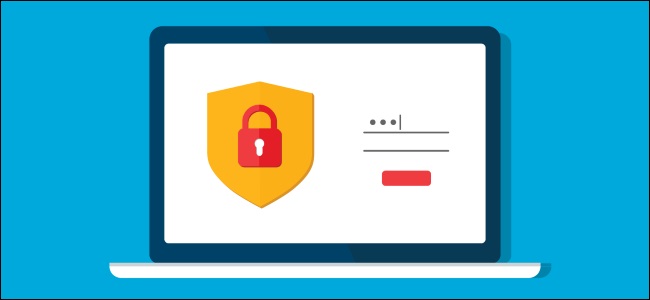
חלק 1: 5 הכלים הטובים ביותר למנהל הסיסמאות שאתה חייב לנסות
אם אתה מחפש מנהל סיסמאות חינמי כדי לשמור ולנהל את הסיסמאות שלך במספר פלטפורמות, אז אני ממליץ על האפשרויות הבאות.
1. LastPass
LastPass חייב להיות אחד ממנהלי הסיסמאות הטובים ביותר שניתן להשתמש בהם במספר פלטפורמות. הוא מספק כספת מובנית ותהליך רישום-על ייחודי כדי לחסוך לך זמן.
- הוא מציע תכונות ביקורת בחינם לניהול עד 80 סיסמאות וחשבונות עבור הגרסה הבסיסית שלו.
- זה גם עובד בצורה חלקה עם כל האפליקציות העיקריות לאימות דו-גורמי (כמו Google Authenticator).
- LastPass מספקת גם אימות דו-גורמי מובנה בחינם כדי להוסיף שכבת אבטחה נוספת לכניסות שלך.
- זה נחשב למנהל הסיסמאות הטוב ביותר ב-Reddit עם שיתוף חכם של הערות, סיסמאות.
- כדי לנהל את הסיסמאות שלך במכשיר אחד, אתה יכול להשתמש ב- LastPass בחינם. למרות שכדי לסנכרן אותם במספר מכשירים, תצטרך לקבל את גרסת הפרימיום שלו.
יתרונות
- אימות דו-גורמי מובנה
- מילוי טפסים אוטומטי
- הוספת אבטחה לפרטי הבנק
חסרונות
- תכונות מוגבלות עבור הגרסה החינמית שלו
- משתמשים בחינם יכולים לקשר אותו רק למכשיר אחד
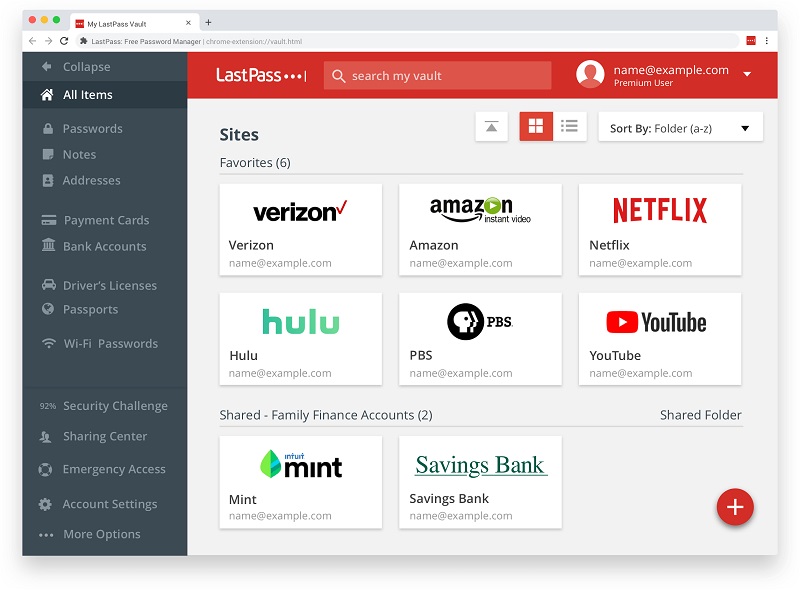
2. דשלאן
במהלך השנים האחרונות, Dashlane יצא כאחד ממנהלי הסיסמאות המאובטחים ביותר. זה גם היה מנהל הסיסמאות שלי כבר זמן מה בגלל האבטחה הגבוהה שלו.
- בגרסה החינמית של Dashane, אתה יכול לאחסן עד 50 סיסמאות וחשבונות שונים במכשיר אחד.
- Dashlane מספקת גם פתרון נטול טרחה לאחסון ציוד וכדומה.
- אתה יכול ליצור קבוצות עובדים לשיתוף סיסמאות ויכול גם לשתף סיסמאות בנפרד עם כל אחד.
- עם תכונת האימות הדו-גורמי המובנית שלה, אתה יכול להוסיף שכבת אבטחה נוספת לפרטי החשבון שלך.
יתרונות
- מאובטח במיוחד
- מהיר וקל לשימוש
- שיתוף מיידי של סיסמאות
חסרונות
- מוגבל למכשיר בודד עבור הגרסה החינמית שלו
- תמיכת לקוחות גרועה למשתמשים בחינם
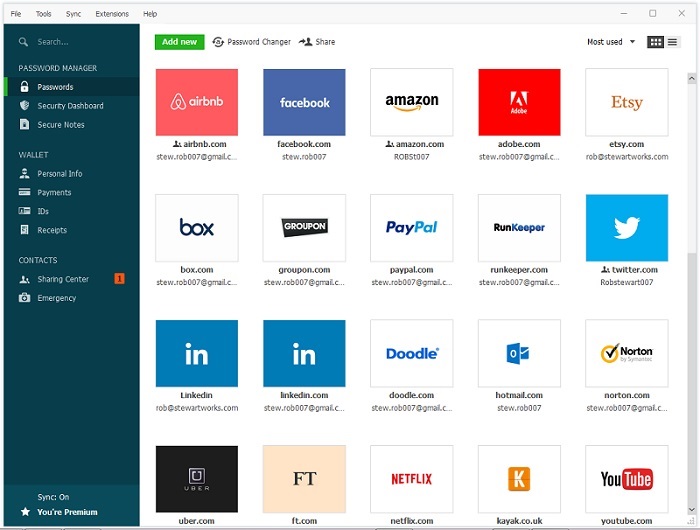
3. Avira Password Manager
עם הצפנת 256-AES, Avira מציעה את אחד ממנהלי הסיסמאות הטובים ביותר, שהוא גם מאובטח וגם קל לשימוש. המותג כבר ידוע במספר מוצרי אבטחה, ומנהל הסיסמאות החינמי הזה בוודאי יהפוך את החשבונות החברתיים שלך ופרטים אחרים לאבטחים יותר.
- מנהל הסיסמאות של Avira יכול לייבא את פרטי החשבון שלך ממספר מקומות בקלות.
- מלבד האפליקציות לנייד שלה, אתה יכול גם להשתמש בהרחבות שלה עבור Chrome, Firefox, Edge ו-Opera.
- לאחר שתשלים את ההגדרה שלו, הוא יתחבר אוטומטית לחשבונות שלך ללא כל טרחה.
- אתה יכול גם להשתמש באפליקציה כדי ליצור סיסמאות חזקות ולקבל הודעה על כל פרצות אבטחה.
יתרונות
- פועל על מספר פלטפורמות
- מאובטח (הצפנת AES 256 סיביות)
חסרונות
- ההגדרה הראשונית יכולה להיות קשה
- תכונות מוגבלות למשתמשים החינמיים שלה
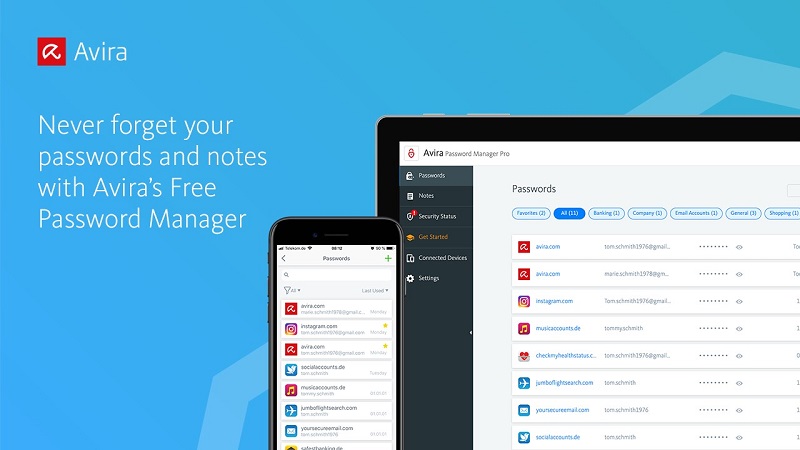
4. סיסמה דביקה
ל-Sticky Password יש מוניטין חיובי של היותה בעסק למעלה מ-20 שנה ומספקת פתרון ללא בעיות לניהול סיסמאות מרובות. הוא פועל על מספר מכשירים עם גרסה חינמית ייעודית הכוללת את התכונות המתקדמות ביותר.
- אתה יכול להפעיל את אפליקציית הסיסמה הדביקה בפלטפורמות מובילות כמו Windows, macOS, Android ו-Windows (ו-10+ דפדפנים).
- זה נותן לנו אפשרות לאחסן ללא הגבלה סיסמאות, הערות וכו'.
- מלבד אחסון הסיסמאות שלך, זה גם יאפשר לך ליצור סיסמאות ייחודיות וחזקות במיוחד עבור כל אתר או אפליקציה.
- כמה תכונות אחרות של Sticky Password הן אימות דו-גורמי מובנה, ארנק דיגיטלי ושילוב ביומטרי.
יתרונות
- קל במיוחד לשימוש
- אימות ביומטרי מובנה
חסרונות
- משתמשים בחינם לא יכולים לגבות/לשחזר את הנתונים שלהם
- תצטרך לשלם תוספת עבור הגישה שלו לענן
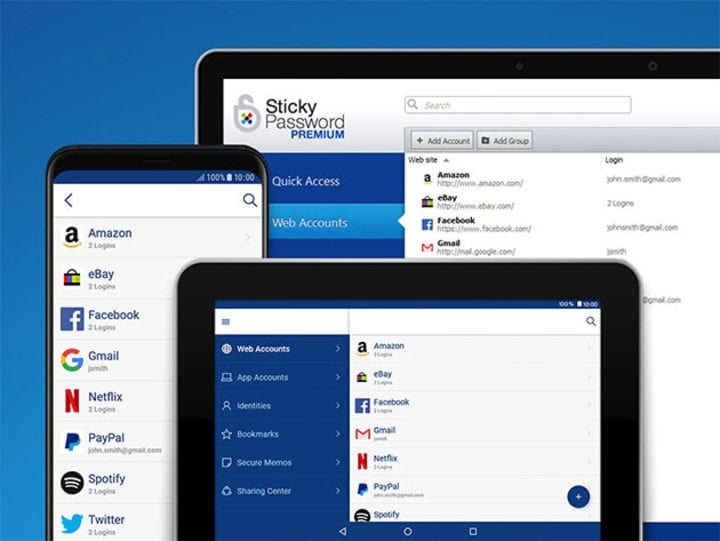
5. True Key (מאת McAfee)
לבסוף, אתה יכול גם להיעזר ב-True Key לניהול הסיסמאות והחשבונות שלך במקום אחד. הוא מנוהל על ידי McAfee והוא אחד ממנהלי הסיסמאות הטובים ביותר שתוכל להשתמש בהם בחינם (או מאוחר יותר לשדרג לגרסת הפרימיום שלו כדי לגשת לתכונות נוספות).
- True Key תומך בהצפנה ברמת AES של 256 סיביות כדי לוודא שהסיסמאות וההערות המאוחסנות שלך נשמרות בטוחות.
- עם הגרסה החינמית של True Key, אתה יכול לאחסן ולסנכרן עד 15 פרטי חשבון שונים.
- הוא תומך באימות רב-גורמי על ידי שילובו עם הביומטריה שלך ואפליקציות 2FA אחרות.
- אתה יכול גם לגשת למספר תכונות אחרות כמו סיסמת אב, סנכרון בין מכשירים, הצפנת נתונים מקומית ועוד.
יתרונות
- מספר תכונות מתקדמות
- מאובטח מאוד
- סנכרון בין מכשירים למשתמשים בחינם
חסרונות
- ממשק המשתמש שלו יכול להיות ידידותי יותר
- משתמשים בחינם יכולים לאחסן עד 15 פרטי חשבון בלבד
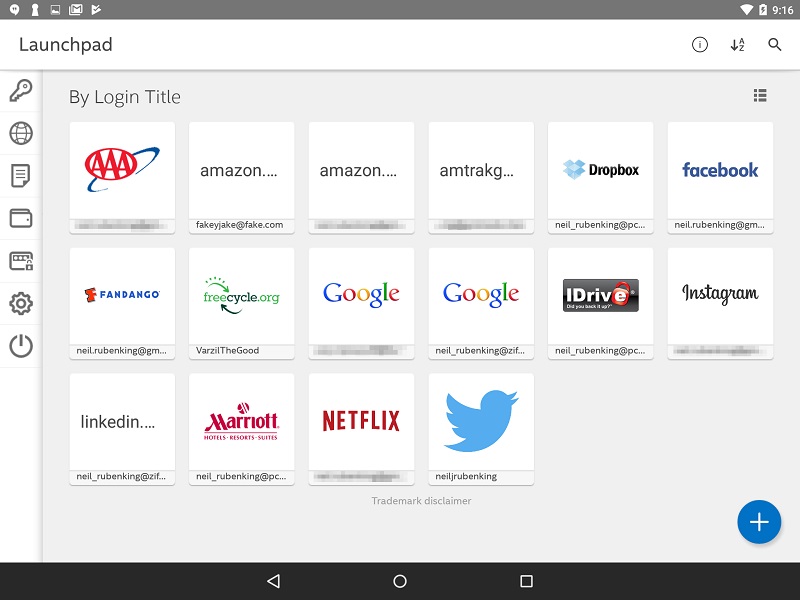
חלק 2: כיצד לשחזר סיסמאות ממכשיר iOS 15/14/13 שלך?
כפי שאתה יכול לראות, בעזרת מנהל הסיסמאות הטוב ביותר , אתה יכול בקלות לשמור את כל פרטי החשבון שלך בהישג יד. עם זאת, ישנם מקרים שבהם משתמשי אייפון מאבדים בסופו של דבר את הסיסמאות והחשבונות המאוחסנים שלהם . במקרה זה, אתה יכול לשקול להשתמש ב- Dr.Fone - מנהל הסיסמאות (iOS) כדי לשחזר כל מיני אישורי חשבון מהאייפון שלך.
- האפליקציה יכולה לעזור לך למצוא את מזהה Apple המקושר למכשיר היעד שלך.
- אתה יכול גם להציג את כל הסיסמאות השמורות (עבור אתרים ואפליקציות) באייפון שלך.
- לאחר סריקת הטלפון שלך, הוא יציג גם את סיסמאות ה-WiFi השמורות ואת קוד הגישה של זמן המסך שלו.
- זה גם יציג את הסיסמאות לכל חשבונות הדואר המקושרים.
- בזמן אחזור הסיסמאות השמורות מהאייפון שלך, זה לא יפגע במכשיר או יגרום לאובדן נתונים.
לכן, במקרה ששכחת גם את מזהה ה-Apple שלך, סיסמאות החשבון, התחברות לאימייל או כל פרט אחר, אז אתה יכול להיעזר ב- Dr.Fone - Password Manager בדרך הבאה:
שלב 1: הפעל את יישום Dr.Fone - Password Manager
כדי לגשת לסיסמאות ולחשבונות האבודים שלך, אתה יכול פשוט להתקין את יישום Dr.Fone ולהפעיל אותו. מתוך האפשרויות המפורטות של יישומים בבית של ערכת הכלים Dr.Fone, פשוט בחר את התכונה "מנהל סיסמאות".

שלב 2: חבר את האייפון שלך ל-Dr.Fone - מנהל סיסמאות
כעת, כדי להמשיך, אתה רק צריך לחבר את מכשיר ה- iOS שלך למערכת באמצעות כבלים תואמים. ודא שהחיבור יציב ושמכשיר ה-iOS שלך לא נעול מראש.

שלב 3: התחל את תהליך שחזור הסיסמה ב-Dr.Fone
לאחר זיהוי מכשיר ה-iOS שלך, הפרטים שלו יופיעו על המסך. כעת אתה יכול פשוט ללחוץ על כפתור "התחל סריקה" ופשוט להמתין זמן מה מכיוון שהאפליקציה תחלץ את הסיסמאות והחשבונות השמורים מהאייפון שלך.

בהתאם לנתונים המאוחסנים, Dr.Fone עשוי להימשך זמן מה לשחזר את פרטי החשבון שלך. אתה יכול פשוט להמתין זמן מה ולבדוק את התקדמות תהליך שחזור הסיסמה על המסך.

שלב 4: שחזר את פרטי החשבון שלך וייצא אותם
בסופו של דבר, האפליקציה תודיע לך לאחר סיום שחזור הסיסמאות האבודות שלך. אתה יכול פשוט ללכת לקטגוריה המתאימה שלהם בסרגל הצד (כמו WiFi או חשבונות דואר) ולבדוק את הסיסמאות שלהם עם פרטים אחרים בצד ימין.

כאן, אתה יכול ללחוץ על סמל העין כדי להציג את הסיסמאות השמורות באייפון שלך. חוץ מזה, אתה יכול ללחוץ על כפתור "ייצוא" בחלונית התחתונה כדי לשמור את כל פרטי החשבון שחולצו בדרכים שונות.

הערה חשובה
שימו לב ש-Dr.Fone - Password Manager (iOS) הוא פתרון מאובטח ואמין ב-100%. אמנם זה יכול לעזור לך לשחזר את פרטי החשבון והסיסמה שאבדו, אבל זה לא יאחסן או יגש לנתונים שלך בשום אופן.
אולי יעניין אותך גם:
שאלות נפוצות
- מהו מנהל הסיסמאות הטוב ביותר שאני יכול להשתמש בו?
אמנם ישנם מספר מנהלי סיסמאות מהימנים בחוץ, אך חלק מהאפשרויות החזקות ביותר יהיו LastPass, Dashlane, Sticky Password ו-True Key.
- האם יש מנהל סיסמאות אמין ואמין שאני יכול לנסות?
כמה מכלי ניהול הסיסמאות החינמיים הטובים ביותר שבהם אתה יכול להשתמש הם LastPass, Bitwarden, Sticky Password, Roboform, Avira Password Manager, True Key ו-LogMeOnce.
- כיצד להשתמש באפליקציית מנהל סיסמאות?
אפליקציית מנהל סיסמאות תאפשר לך לאחסן ולגשת לכל הסיסמאות במקום אחד. בהתחלה, אתה יכול לייצא את הסיסמאות שלך ממקורות אחרים או לסנכרן סיסמאות שנוצרו על ידי משתמשים. מאוחר יותר, תוכל להשתמש במנהל הסיסמאות כדי להיכנס לכל אתר/אפליקציה ולנהל את כל פרטי החשבון.
סיכום
סיימנו! אני בטוח שהמדריך היה עוזר לך לבחור את מנהל הסיסמאות הטוב ביותר לאחסון ולגישה לסיסמאות שלך. לנוחיותכם, רשמתי חמישה מנהלי סיסמאות בחינם שתוכלו להשתמש בהם במספר פלטפורמות. עם זאת, אם אתה משתמש אייפון ואיבדת את הסיסמאות שלך, אז אתה יכול להיעזר ב- Dr.Fone - מנהל הסיסמאות (iOS). יישום ידידותי ומאובטח זה יאפשר לך לחלץ כל מיני סיסמאות וחשבונות שאבדו ובלתי נגישים ממכשיר ה-iOS שלך ללא בעיות.

דייזי ריינס
עורך צוות
דירוג כללי 4.5 ( 105 השתתפו)